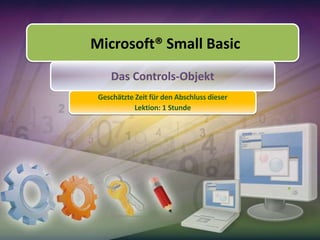
3.5 das controls-objekt
- 1. Microsoft® Small Basic Das Controls-Objekt Geschätzte Zeit für den Abschluss dieser Lektion: 1 Stunde
- 2. Das Controls-Objekt In dieser Lektion erhalten Sie Informationen über: Verwenden verschiedener Eigenschaften des Controls-Objekts. Verwenden verschiedener Prozesse für das Controls-Objekt. Verwenden von Steuerereignissen für Schaltflächen und Textfelder im Programm.
- 3. Einführung in das Controls-Objekt Bisher haben Sie erfahren, wie Sie verschiedene Objekte in Small Basic verwenden, wie GraphicsWindow, Shapes, File und Math. Diese Lektion führt Sie in das Controls-Objekt von Small Basic ein. Mittels dieses Objekts können Sie im Grafikfenster einfache Steuerelemente anzeigen, wie Textfelder und Schaltflächen.
- 4. Prozesse für das Controls-Objekt Bevor wir ein Programm mittels des Controls-Objekts erstellen, betrachten wir einige Prozesse für das Controls-Objekt und dessen Parameter. AddTextBox – Sie können mittels dieses Prozesses ein Textfeld definieren, das im Grafikfenster angezeigt wird. Als Parameter müssen Sie die x-Koordinate und die y-Koordinate des Textfelds angeben. AddButton – Sie können mittels dieses Prozesses eine Schaltfläche definieren, die im Grafikfenster angezeigt wird. Als Parameter müssen Sie die Beschriftung der Schaltfläche und die x- und y-Koordinate der Schaltfläche angeben.
- 5. Prozesse für das Controls-Objekt GetButtonCaption – Sie können mittels dieses Prozesses die Beschriftung einer Schaltfläche abrufen. Sie müssen den Namen der Schaltfläche als Parameter angeben. SetButtonCaption – Sie können mittels dieses Prozesses die Beschriftung einer Schaltfläche festlegen oder ändern. Sie müssen den Namen der Schaltfläche und die neue Beschriftung als Parameter angeben. GetTextBoxText – Sie können den Text, der im Textfeld angezeigt wird, abrufen, indem Sie dessen Namen als Parameter für diesen Prozess angeben. SetTextBoxText – Sie können den Text, der im Textfeld angezeigt wird, definieren, indem Sie dessen Namen und den gewünschten Text als Parameter für diesen Prozess angeben.
- 6. Prozesse für das Controls-Objekt Zusätzlich zum Hinzufügen nützlicher Steuerelemente in Ihrem Programm können Sie auch bestimmte Prozesse durchführen und die Einstellungen für die von Ihnen hinzugefügten Steuerelemente definieren. Betrachten wir das Controls-Objekt mithilfe eines Beispiels. Klicken Sie auf die Schaltfläche in der Symbolleiste.
- 7. Eigenschaften und Operationen des Controls-Objekts Betrachten wir die Funktionen, die einige weitere Prozesse und Eigenschaften des Controls-Objekts bereitstellen. HideControl – Sie können mittels dieses Prozesses ein vorhandenes Steuerelement im Grafikfenster ausblenden. ShowControl – Sie können mittels dieses Prozesses ein zuvor ausgeblendetes Steuerelement im Grafikfenster einblenden. Remove – Sie können mittels dieses Prozesses ein Steuerelement aus dem Grafikfenster entfernen.
- 8. Eigenschaften und Operationen des Controls-Objekts SetSize – Sie können mittels dieses Prozesses eine feste Größe für ein Steuerelement angeben. Sie müssen den Namen, die Höhe und die Breite der Schaltfläche als Parameter angeben. Move – Sie können mittels dieses Prozesses ein Steuerelement an einen anderen Ort im Grafikfenster verschieben. Sie müssen den Namen, die linke Koordinate und die obere Koordinate des Steuerelements als Parameter angeben. LastClickedButton – Sie können mittels dieses Prozesses die letzte Schaltfläche ermitteln, auf die im Grafikfenster geklickt wurde. LastTypedTextBox – Sie können mittels dieses Prozesses das letzte Textfeld ermitteln, in das Text eingegeben wurde.
- 9. Das Controls-Objekt Schreiben wir nun ein einfaches Programm, das das Controls-Objekt enthält. Dieses Programm zeigt die Definitionen eines bestimmten Worts an.
- 10. Steuerereignisse Da Sie sich nun mit dem Controls-Objekt in Small Basic auskennen, betrachten wir die Ereignisse, die Sie für dieses Objekt verwenden können. Steuerereignisse generieren Aktionen im Programm, wenn ein Benutzer auf eine Schaltfläche klickt oder Text in ein Textfeld eingibt. ButtonClicked löst ein Ereignis aus, wenn ein Benutzer auf eine Schaltfläche klickt. Sie können das Ereignis ButtonClicked verwenden, um einen einfachen Taschenrechner wie den rechts angezeigten zu erstellen: Im Folgenden finden Sie ein Beispiel für das Ereignis TextTyped: TextTyped löst ein Ereignis aus, wenn ein Benutzer Text in ein Textfeld eingibt.
- 11. Fassen wir zusammen… Herzlichen Glückwunsch! Sie haben Folgendes gelernt: Verschiedene Eigenschaften des Controls-Objekts verwenden. Verschiedene Prozesse für das Controls-Objekt verwenden. Steuerereignisse für Schaltflächen und Textfelder im Programm verwenden.
- 12. Zeigen Sie, was Sie wissen Schreiben Sie ein Programm, um ein einfaches Formular anzuzeigen, und führen Sie die folgenden Schritte durch: Fügen Sie Textfelder hinzu, um den Namen, die Adresse, die Telefonnummer und die E-Mail-Adresse des Benutzers abzufragen. Fügen Sie dem Formular die Schaltfläche Absenden hinzu. Wenn der Benutzer die Daten angegeben hat und auf Absenden klickt, wird die entsprechende Meldung angezeigt.
Notas del editor
- Code:textbox = Controls.AddTextBox(200, 150)button = Controls.AddButton("Button", 150, 200)
- Sie können im Bildschirm Steuerelemente hinzufügen, indem Sie eine Anweisung eingeben, die einen Prozess für das Controls-Objekt enthält. Betrachten Sie das Beispiel auf dem Bildschirm:Als Erstes verwenden Sie den AddTextBox-Prozess für das Controls-Objekt, um Textfelder für den Vor- und Nachnamen des Benutzers hinzuzufügen. Als Parameter müssen Sie die x- und y-Koordinate der Textfelder angeben.Als Nächstes verwenden Sie den AddButton-Prozess, um dem Grafikfenster eine Schaltfläche hinzuzufügen. Zusätzlich zur x- und y-Koordinate der Schaltfläche müssen Sie auch die Beschriftung der Schaltfläche als Parameter angeben.Als Nächstes verwenden Sie den AddMultiLineTextBox-Prozess, um dem Grafikfenster ein weiteres Textfeld hinzuzufügen. Als Parameter müssen Sie die x- und y-Koordinate des Textfelds angeben.In diesem Beispiel zeigen Sie eine Meldung im mehrzeiligen Textfeld an, wenn der Benutzer auf Meldung anzeigen klickt. Daher verwenden Sie das Ereignis ButtonClicked und erstellen eine Subroutine für die Anzeige der Meldung im mehrzeiligen Textfeld.Um das Ergebnis Ihres Programms zu überprüfen, klicken Sie auf der Symbolleiste auf Ausführen, oder drücken Sie auf der Tastatur die Taste F5.Code:GraphicsWindow.DrawText(50, 100, "Geben Sie den Vornamen ein:")firstname = Controls.AddTextBox(200, 100)GraphicsWindow.DrawText(50, 150, "Geben Sie den Nachnamen ein:")lastname = Controls.AddTextBox(200, 150)showbutton = Controls.AddButton("Meldunganzeigen", 150, 200)message = Controls.AddMultiLineTextBox(50, 250)Controls.SetSize(message, 310, 50) Controls.ButtonClicked = ShowMessage SubShowMessageIfControls.GetButtonCaption(showbutton) = "Meldunganzeigen" ThenControls.SetTextBoxText(message,"Hallo " + Controls.GetTextBoxText(firstname) + " " + Controls.GetTextBoxText(lastname))EndIfEndSub
- Code:Controls.SetSize(textbox, 300, 50)Controls.Move(textbox, 100, 150)Controls.LastClickedButtonControls.LastTypedTextBox
- Sie können in Small Basic mittels Steuerelementen wie Textfeldern und Schaltflächen einfache Programme erstellen. Sehen Sie sich beispielsweise das folgende Programm an. In diesem Programm erstellen wir Code, um zwei Textfelder und die Schaltfläche Suche anzuzeigen. Der Benutzer gibt im ersten Textfeld ein Wort ein. Wenn der Benutzer auf Suchen klickt, wird die Definition des Worts im zweiten, mehrzeiligen Textfeld angezeigt. Wir verwenden das Dictionary-Objekt, um die Bedeutung des Worts im mehrzeiligen Textfeld anzuzeigen.Code:GraphicsWindow.Title = "Wörterbuch"GraphicsWindow.Height = 600GraphicsWindow.Width = 600GraphicsWindow.DrawText(50, 80, "Geben Sie Text ein: ")textbox = Controls.AddTextBox(50, 100)Controls.SetSize(textbox, 100, 30)Controls.SetTextBoxText(textbox, "")GraphicsWindow.DrawText(50, 140, "Wörterbuchbedeutungen: ")multitxt = Controls.AddMultiLineTextBox(50, 160)Controls.SetSize(multitxt, 500, 400)Getdfn = Controls.AddButton("Suchen", 200, 100)GraphicsWindow.DrawText(80, 80, "")meaning = Dictionary.GetDefinition(Controls.GetTextBoxText(textbox))Controls.SetTextBoxText(multitxt, meaning)Controls.ButtonClicked = ShowmeaningSub ShowmeaningIf Controls.GetButtonCaption(Getdfn) = "Suchen" Then meaning = Dictionary.GetDefinition(Controls.GetTextBoxText(textbox)) Controls.SetTextBoxText(multitxt, meaning)EndIfEndSub
- Lösung:GraphicsWindow.Show()GraphicsWindow.Width = 300GraphicsWindow.Height = 250GraphicsWindow.Top = (Desktop.Height - 450) / 2GraphicsWindow.left = (Desktop.Width - 600) / 2 GraphicsWindow.Title = "Anwendungsformular:"x = 30y = 37'Enter NameGraphicsWindow.DrawText(x, y, "Name:")NameTxtBox = Controls.AddTextBox(120, 35)Controls.SetSize(NameTxtBox, 150, 20) 'AddressGraphicsWindow.DrawText(x, y + 40, "Adresse:")AddressTxtBox = Controls.AddMultiLineTextBox(120, 70)Controls.SetSize(AddressTxtBox, 150, 40) 'Telephone detailsGraphicsWindow.DrawText(x, y + 90, "Telefon:")TelphoneTxtBox = Controls.AddTextBox(120, 125)Controls.SetSize(TelphoneTxtBox, 150, 20) 'Email -idGraphicsWindow.DrawText(x, y + 125, "E-Mail-ID:")EmailTxtBox = Controls.AddTextBox(120, 160)Controls.SetSize(EmailTxtBox, 150, 20) 'SubmitSubmitButton = Controls.AddButton("Absenden", x + 30, y + 160)Controls.SetSize(SubmitButton, 70, 30) 'CancelCancelButton = Controls.AddButton("Abbrechen", x + 130, y + 160)Controls.SetSize(CancelButton, 70, 30) Controls.ButtonClicked = SubmitForm SubSubmitForm Name = controls.GetTextBoxText(NameTxtBox) Address = controls.GetTextBoxText(AddressTxtBox)Telphone = controls.GetTextBoxText(TelphoneTxtBox) Email = controls.GetTextBoxText(EmailTxtBox)IfControls.GetButtonCaption(Controls.LastClickedButton) = "Absenden" ThenIf Name = "" or Address = "" or Telphone = "" or Email = "" Then GraphicsWindow.ShowMessage("Bitte geben Sie alle Daten ein.", "Fehlermeldung")Else GraphicsWindow.ShowMessage("Die Daten wurden erfolgreich abgesendet!", "Herzlichen Glückwunsch!")EndIfElseIfControls.GetButtonCaption(Controls.LastClickedButton) = "Abbrechen" ThenProgram.End() EndIfEndSub
